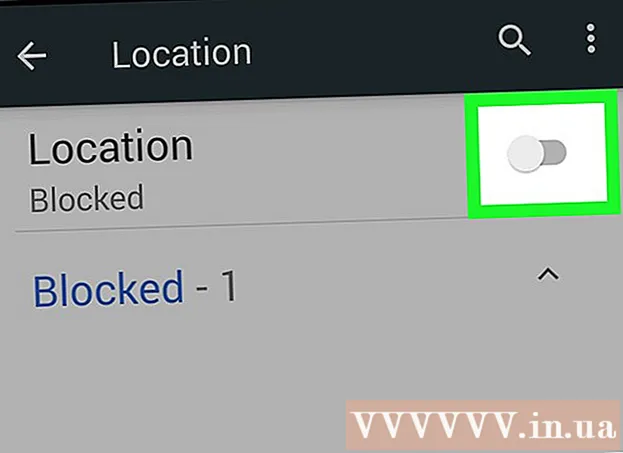Pengarang:
John Pratt
Tanggal Pembuatan:
10 Februari 2021
Tanggal Pembaruan:
1 Juli 2024
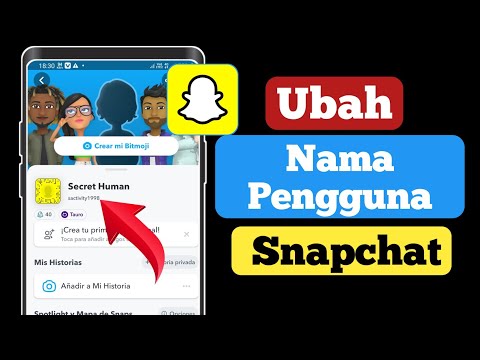
Isi
- Melangkah
- Bagian 1 dari 2: Mengubah nama layar Anda
- Bagian 2 dari 2: Hapus akun Snapchat Anda yang sudah ada
Meskipun Snapchat tidak mengizinkan Anda untuk mengubah nama pengguna Anda, Anda dapat mengubah nama layar Anda, atau nama yang hanya dapat dilihat di akun Snapchat Anda. Satu-satunya cara untuk mendapatkan nama pengguna baru adalah dengan membuat akun baru. Itu bisa mengganggu pengguna, tetapi Snapchat telah menerapkan langkah keamanan ini untuk mencegah pelecehan.
Melangkah
Bagian 1 dari 2: Mengubah nama layar Anda
 Buka halaman "Temanku". Dapatkan di sini dengan menggesek ke kiri dari layar kamera.
Buka halaman "Temanku". Dapatkan di sini dengan menggesek ke kiri dari layar kamera. - Anda dapat mengubah nama layar Anda sehingga nama yang ditampilkan di aplikasi Snapchat telah diubah. Tetapi dengan ini Anda berubah tidak nama pengguna Anda, sehingga orang lain tidak akan melihat perubahannya.
 Ketuk ikon roda gigi di samping nama pengguna Anda. Sekarang sebuah jendela akan terbuka di mana Anda dapat memasukkan nama baru Anda.
Ketuk ikon roda gigi di samping nama pengguna Anda. Sekarang sebuah jendela akan terbuka di mana Anda dapat memasukkan nama baru Anda.  Ketik nama yang ingin Anda gunakan. Sekali lagi, nama hanya akan berubah di ponsel Anda. Semua pengguna lain masih akan melihat nama pengguna lama Anda.
Ketik nama yang ingin Anda gunakan. Sekali lagi, nama hanya akan berubah di ponsel Anda. Semua pengguna lain masih akan melihat nama pengguna lama Anda.
Bagian 2 dari 2: Hapus akun Snapchat Anda yang sudah ada
 Hapus akun Anda untuk membuat yang baru. ini tidak memungkinkan untuk mengubah nama pengguna Snapchat Anda. Satu-satunya cara untuk mendapatkan nama baru adalah dengan menghapus akun Anda dan membuat yang baru.
Hapus akun Anda untuk membuat yang baru. ini tidak memungkinkan untuk mengubah nama pengguna Snapchat Anda. Satu-satunya cara untuk mendapatkan nama baru adalah dengan menghapus akun Anda dan membuat yang baru.  Tuliskan kontak penting Snapchat Anda. Jika Anda membuat nama pengguna baru, Anda harus memulai dari awal. Jika Anda memiliki orang-orang di daftar teman Snapchat yang tidak Anda miliki di ponsel, catat teman-teman ini untuk dengan mudah menambahkannya nanti.
Tuliskan kontak penting Snapchat Anda. Jika Anda membuat nama pengguna baru, Anda harus memulai dari awal. Jika Anda memiliki orang-orang di daftar teman Snapchat yang tidak Anda miliki di ponsel, catat teman-teman ini untuk dengan mudah menambahkannya nanti.  Di komputer Anda, buka halaman "Penghapusan Akun Snapchat". Akun Snapchat hanya dapat dihapus melalui browser di komputer. Halaman penghapusan akun yang sebenarnya disembunyikan tetapi Anda dapat membukanya dengan membuka beranda Snapchat dan mengklik Menu Utama → Mempelajari Dasar-dasar → Pengaturan Akun → Hapus Akun.
Di komputer Anda, buka halaman "Penghapusan Akun Snapchat". Akun Snapchat hanya dapat dihapus melalui browser di komputer. Halaman penghapusan akun yang sebenarnya disembunyikan tetapi Anda dapat membukanya dengan membuka beranda Snapchat dan mengklik Menu Utama → Mempelajari Dasar-dasar → Pengaturan Akun → Hapus Akun. - Anda juga dapat menyalin tautan ini ke bilah alamat Anda: https://support.snapchat.com/delete-account
 Masuk dengan akun Anda. Masukkan detail akun Anda yang ada dan klik "Masuk".
Masuk dengan akun Anda. Masukkan detail akun Anda yang ada dan klik "Masuk".  Hapus akun anda. Anda akan melihat dua kotak untuk nama pengguna dan kata sandi Anda. Nama pengguna Anda akan muncul secara otomatis. Masukkan sandi Anda di kotak yang sesuai dan klik "Hapus Akun Saya".
Hapus akun anda. Anda akan melihat dua kotak untuk nama pengguna dan kata sandi Anda. Nama pengguna Anda akan muncul secara otomatis. Masukkan sandi Anda di kotak yang sesuai dan klik "Hapus Akun Saya". - Anda akan mendapatkan pesan konfirmasi yang mengatakan "Akun berhasil dihapus".
 Periksa apakah akun Anda benar-benar telah dihapus. Coba masuk ke Snapchat dengan nama pengguna yang baru Anda hapus untuk memverifikasi bahwa akun Anda telah dihapus.
Periksa apakah akun Anda benar-benar telah dihapus. Coba masuk ke Snapchat dengan nama pengguna yang baru Anda hapus untuk memverifikasi bahwa akun Anda telah dihapus.  Ketuk tombol "Daftar".
Ketuk tombol "Daftar". Masukkan informasi umum Anda. Snapchat akan menanyakan alamat email Anda, kata sandi yang Anda inginkan, dan tanggal lahir Anda.
Masukkan informasi umum Anda. Snapchat akan menanyakan alamat email Anda, kata sandi yang Anda inginkan, dan tanggal lahir Anda.  Pilih nama pengguna baru. Masukkan nama baru dan tap "Berikutnya".
Pilih nama pengguna baru. Masukkan nama baru dan tap "Berikutnya".  Masukkan informasi tentang lokasi Anda. Snapchat akan menanyakan di mana Anda tinggal dan berapa nomor telepon Anda. Masukkan dan ketuk "Verifikasi".
Masukkan informasi tentang lokasi Anda. Snapchat akan menanyakan di mana Anda tinggal dan berapa nomor telepon Anda. Masukkan dan ketuk "Verifikasi".  Konfirmasikan akun baru Anda. Beberapa menit setelah Anda mengirimkan detail Anda, Anda akan menerima kode konfirmasi melalui SMS. Masukkan kode ini di kotak yang sesuai.
Konfirmasikan akun baru Anda. Beberapa menit setelah Anda mengirimkan detail Anda, Anda akan menerima kode konfirmasi melalui SMS. Masukkan kode ini di kotak yang sesuai.  Pulihkan kontak lama Anda. Setelah Anda mengkonfirmasi akun Anda, Anda akan melihat layar "Temukan Teman". Snapchat akan mencari kontak di ponsel Anda dan akan menampilkan daftar pengguna Snapchat lainnya.
Pulihkan kontak lama Anda. Setelah Anda mengkonfirmasi akun Anda, Anda akan melihat layar "Temukan Teman". Snapchat akan mencari kontak di ponsel Anda dan akan menampilkan daftar pengguna Snapchat lainnya. - Anda juga dapat menggunakan fungsi pencarian di layar Temukan Teman untuk mencari nama pengguna yang Anda tulis sebelumnya. Beri tahu Anda bahwa Anda telah mengubah nama pengguna Anda.